Download scanningssoftware til iPhone gratis

Scanning af dokumenter i dag kræver ikke nødvendigvis brug af omfangsrigt, kompliceret udstyr. Alt du behøver er en smartphone og en passende scanningsapplikation.

Scanning af dokumenter i dag kræver ikke nødvendigvis brug af omfangsrigt, kompliceret udstyr. Alt du behøver er en smartphone og en passende scanningsapplikation.
Nedenfor er de bedste iPhone-dokumentscanningsprogrammer , som du bør prøve med din iPhone.
Hurtig scanning
Hvis du leder efter en omfattende scanningsapplikation på din smartphone, er QuickScan bestemt et af de bedste navne at overveje. Det er ingen overdrivelse at sige, at QuickScan blev skabt med passion som grundlag. Dette er en helt gratis applikation, har ingen annoncer, indsamler ikke brugerdata, opdateres regelmæssigt og fungerer ekstremt stabilt.
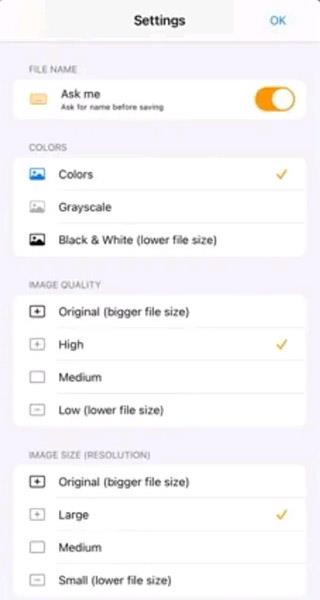
QuickScan understøtter OCR, så du kan eksportere data til PDF , TXT og andre populære formater . Leveres med en række smarte selvidentifikationsfunktioner og praktiske genveje, der gør brugerens brugsproces enklere og mere effektiv.
Noter (integreret på iOS)
Hvorfor prøve at finde en tredjepartsapp, når iOS selv har et indbygget dokumentscanningsværktøj, der fungerer ret godt? Det er den integrerede note-applikation (Notes) på iOS-platformen .
På din iOS-enhed skal du åbne Notes-appen og oprette en ny note. Tryk derefter på den grå "+"-knap og derefter på det lille "Kamera"-ikon. Dette vil give dig mulighed for at "Scan dokumenter".
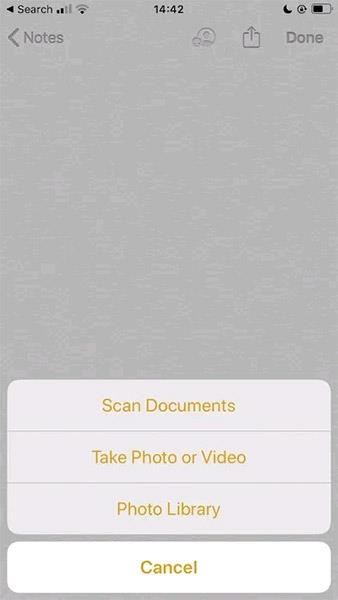
Bare tryk på udløserknappen, og dokumentet vil blive tilføjet til dine noter.
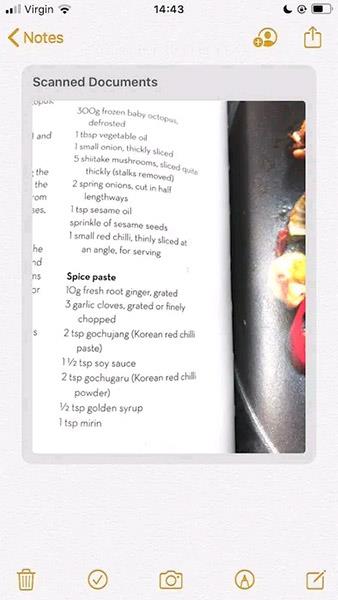
En anden interessant funktion, der er værd at nævne, er "Markups", som giver dig mulighed for at oprette anmærkninger på selve det scannede dokument.
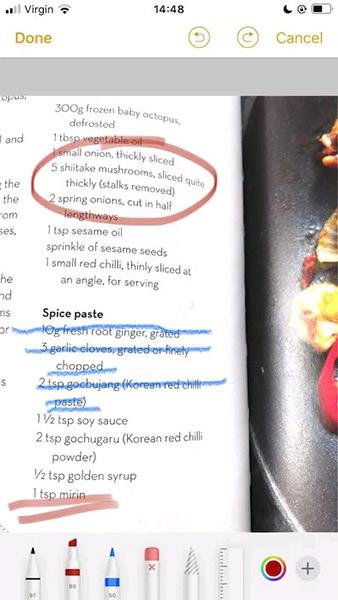
SwiftScanPro
SwiftScanPros styrke ligger i dens evne til at levere fremragende scanningskvalitet takket være funktioner som automatisk optimering, sløringsreduktion, skyggefjernelse og automatisk kantdetektion.
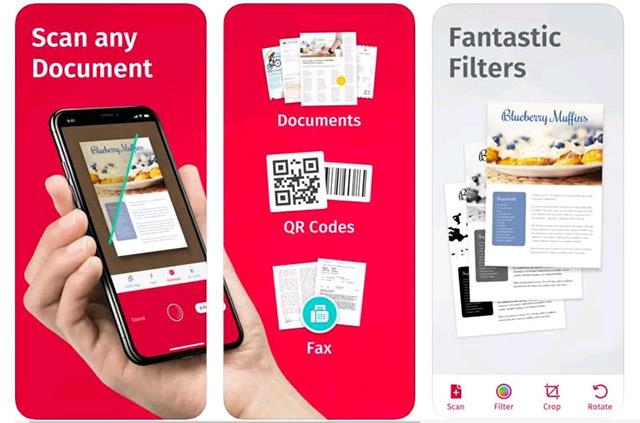
Værktøjet er også integreret med populære cloud-tjenester, herunder iCloud Drive, Dropbox, Evernote og WebDAV, blandt mange andre delingsmuligheder.

Især understøtter SwiftScanPro også automatisk tekstgenkendelse (OCR), hvilket giver mulighed for at udtrække tekst fra dine scanninger. Bare klik på "Tekst -> Kør OCR", og applikationen vil derefter udtrække al den identificerede tekst.
Microsoft Office-objektiv
Microsoft Office Lens tilbyder fantastiske nyttige funktioner, såsom tekstgenkendelse og adaptiv scanning. Dette er ret imponerende for en gratis app.
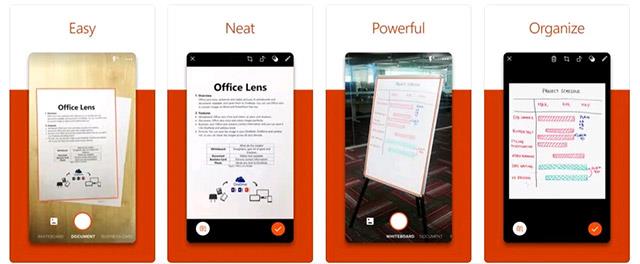
Efter scanning af et dokument, der indeholder billeder og tekst, vil Microsoft Office Lens automatisk genkende og adskille teksten fra billeddelen af det scannede dokument.
Især Microsoft Lens har også to specialiserede tilstande. Den ene er "Whiteboard Mode" - eliminerer automatisk blænding og skygger. Den anden er visitkorttilstand, hvor appen vil udtrække kontaktoplysninger og gemme dem i din adressebog eller OneNote.
Hvis du ikke ønsker at betale for et dokumentscanningsprogram, er Microsoft Office Lens en mulighed at overveje. Den har OCR, enkel brugergrænseflade, billedfiltre og dedikerede scanningstilstande for høj effektivitet.
Evernote kan scannes
Evernote Scannable til iOS understøtter optagelse af dokumenter og konvertering af dem til højkvalitetsscanninger. Du kan derefter dele disse dokumenter eller gemme dem som PDF- eller JPG-filer. Derudover kan du også bruge Evernote Scannable til at konvertere visitkort til kontakter på din iOS-enhed.
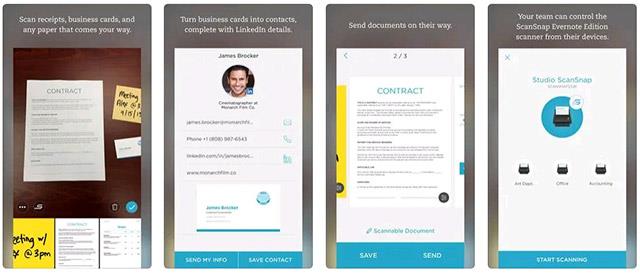
For at få mest muligt ud af Evernote Scannable, bør du bruge det med Evernote-appen. Ved at scanne et dokument med Evernote Scannable og derefter gemme det i Evernote , kan du låse op for yderligere funktioner, herunder muligheden for at søge efter tekst i det scannede dokument.
Sound Check er en lille, men ret nyttig funktion på iPhone-telefoner.
Fotos-appen på iPhone har en hukommelsesfunktion, der opretter samlinger af fotos og videoer med musik som en film.
Apple Music har vokset sig usædvanligt stor siden den første gang blev lanceret i 2015. Til dato er det verdens næststørste betalte musikstreamingplatform efter Spotify. Ud over musikalbum er Apple Music også hjemsted for tusindvis af musikvideoer, døgnåbne radiostationer og mange andre tjenester.
Hvis du vil have baggrundsmusik i dine videoer, eller mere specifikt, optage sangen, der afspilles som videoens baggrundsmusik, er der en ekstrem nem løsning.
Selvom iPhone indeholder en indbygget Weather-app, giver den nogle gange ikke nok detaljerede data. Hvis du vil tilføje noget, er der masser af muligheder i App Store.
Ud over at dele billeder fra album, kan brugere tilføje fotos til delte album på iPhone. Du kan automatisk tilføje billeder til delte album uden at skulle arbejde fra albummet igen.
Der er to hurtigere og enklere måder at konfigurere en nedtælling/timer på din Apple-enhed.
App Store indeholder tusindvis af fantastiske apps, du ikke har prøvet endnu. Almindelige søgetermer er muligvis ikke nyttige, hvis du vil opdage unikke apps, og det er ikke sjovt at gå i gang med endeløs scrolling med tilfældige søgeord.
Blur Video er et program, der slører scener eller ethvert indhold, du ønsker på din telefon, for at hjælpe os med at få det billede, vi kan lide.
Denne artikel vil guide dig, hvordan du installerer Google Chrome som standardbrowser på iOS 14.









